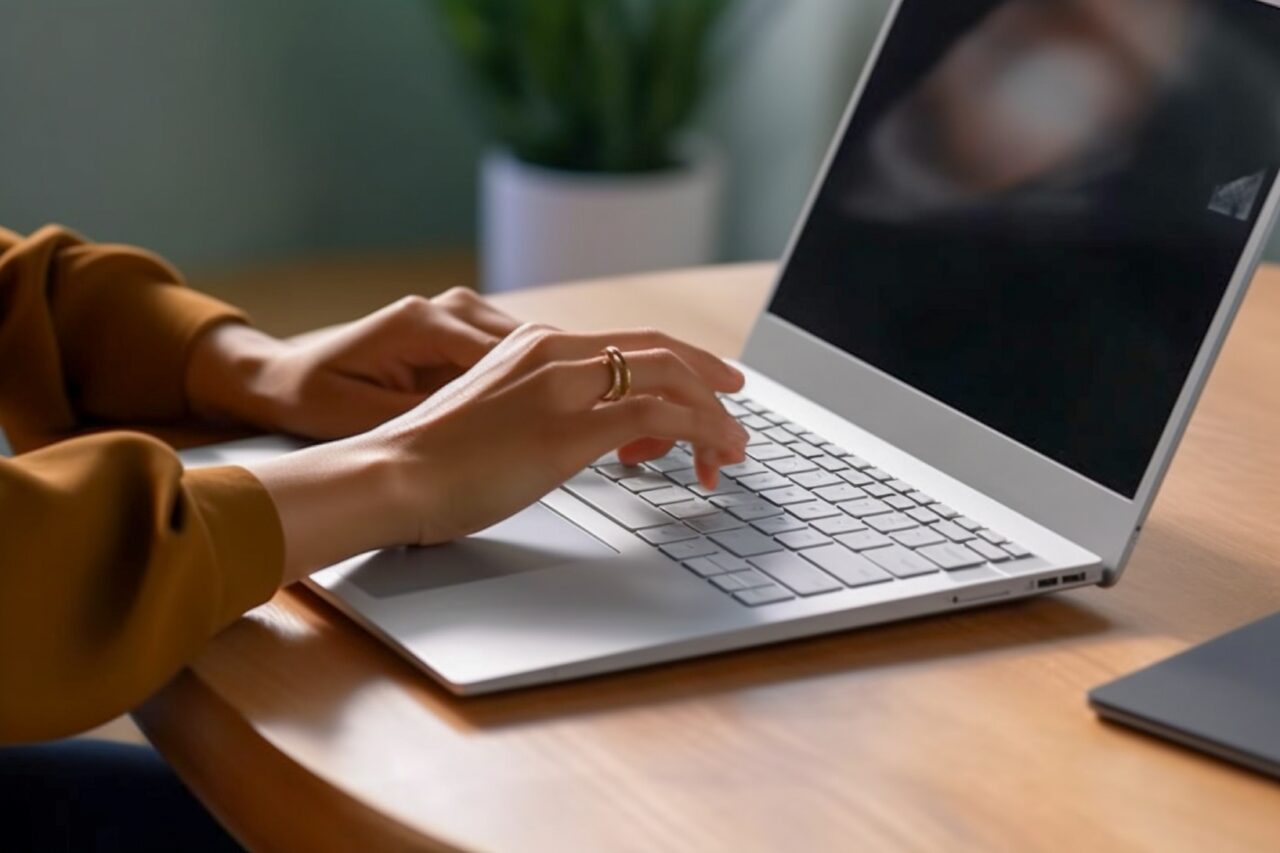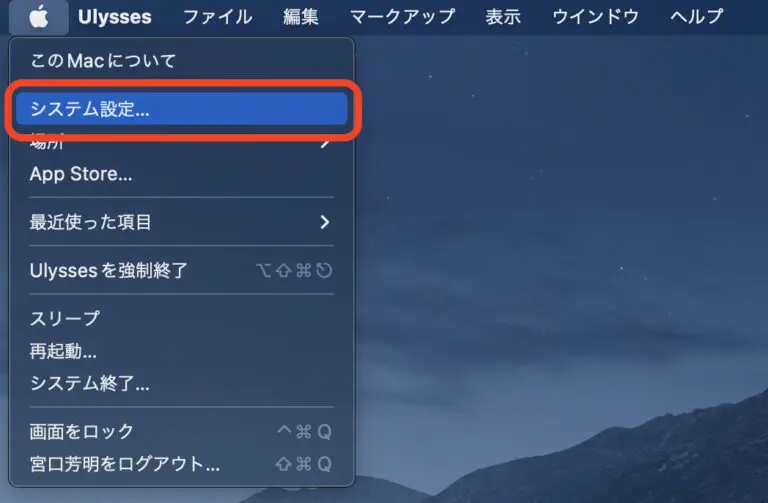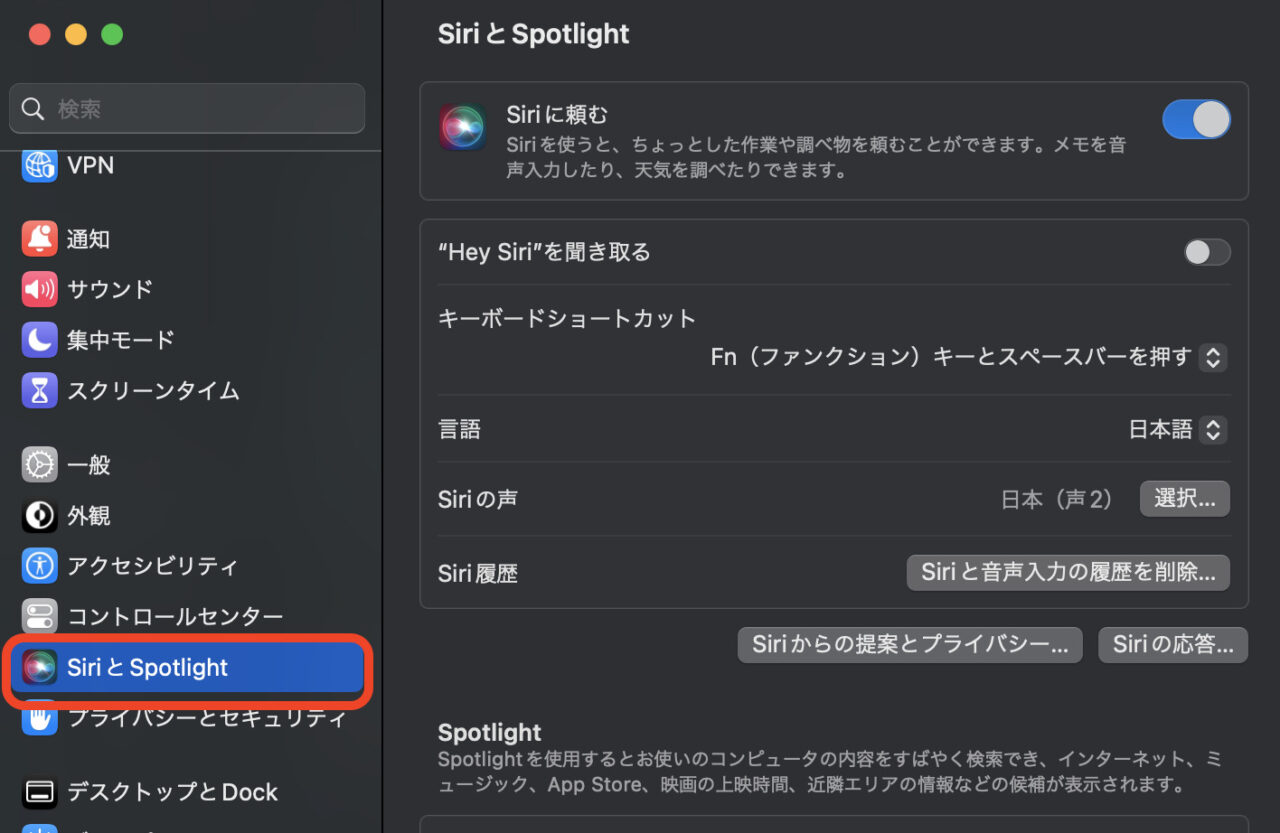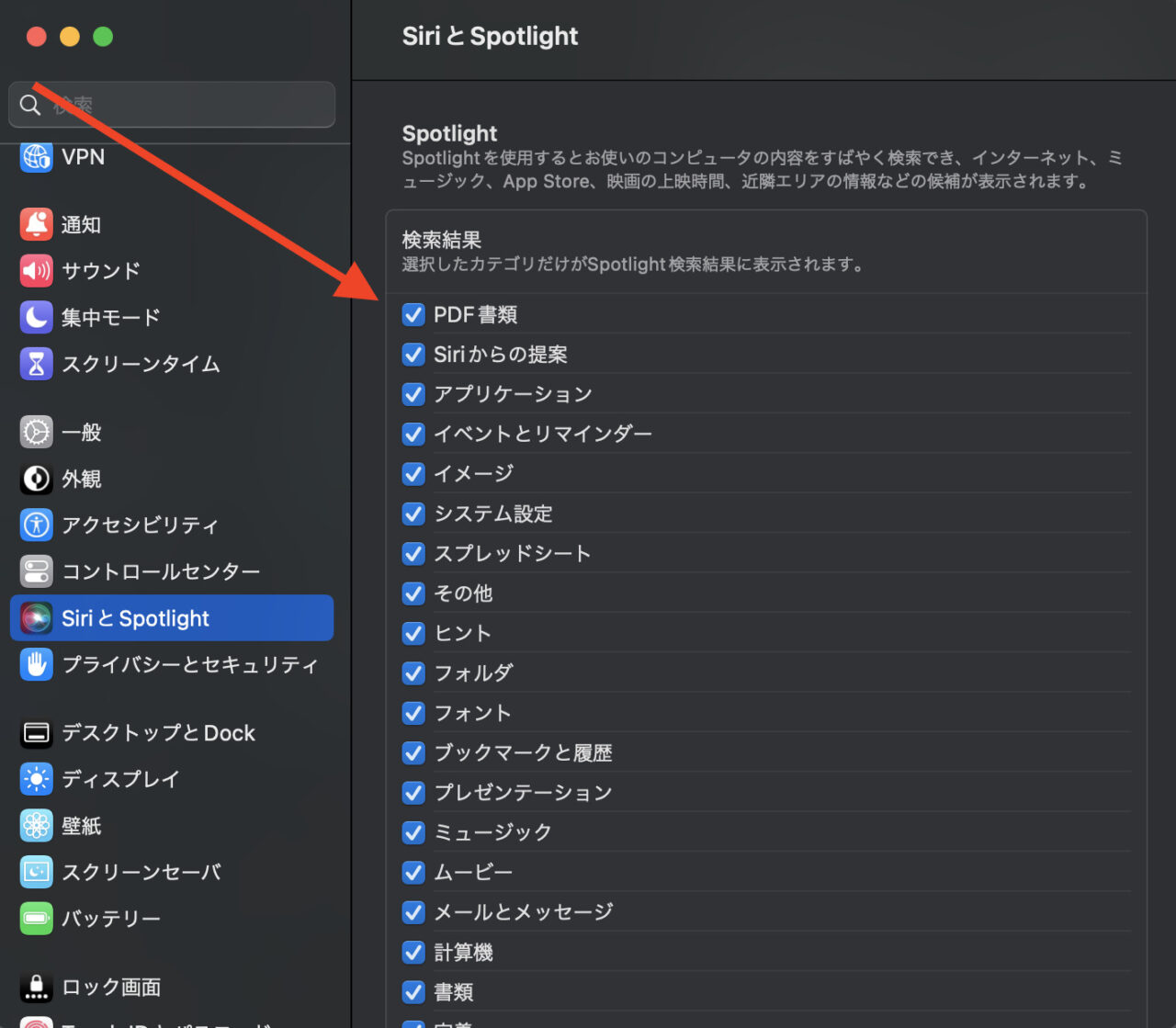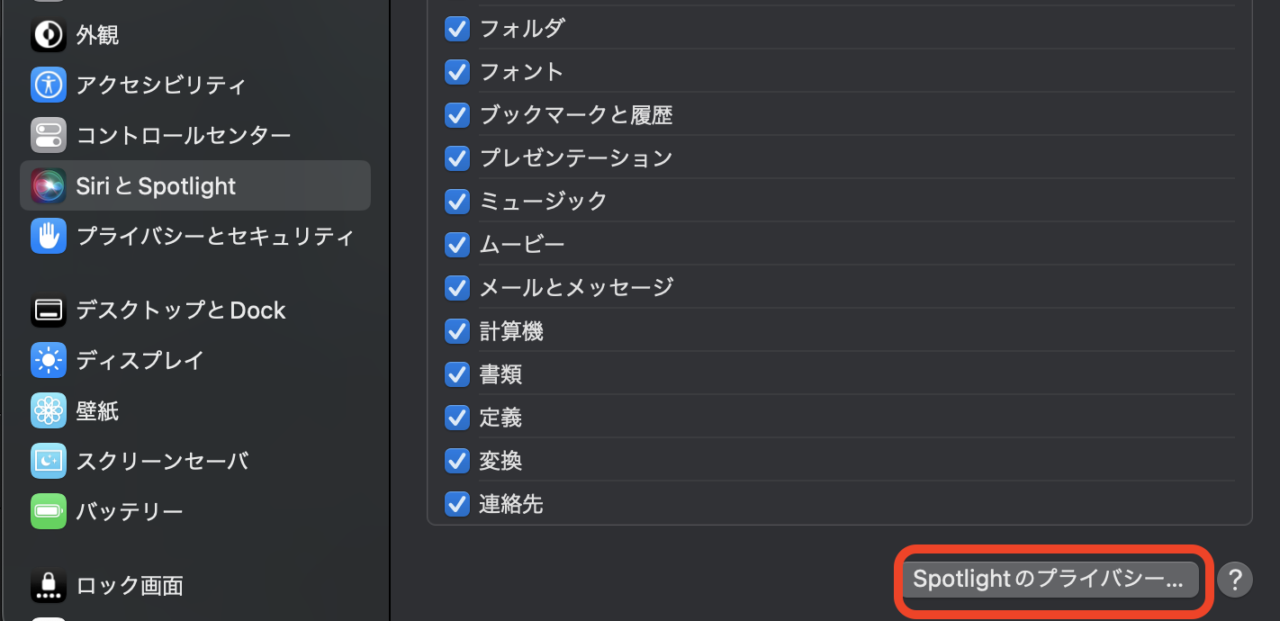Mac の Spotlightは、ユーザーがアプリ、フォルダ、ファイル、イメージ、Webページなどのコンピュータの内容を迅速に検索できる便利な機能です。この記事では、Spotlight の検索結果に表示する項目のカスタマイズする方法をご紹介します。
- システム設定の起動
メニューバー左のアップルメニューから「システム設定」を開きます。

- Siri と Spotlightの設定
システム設定の左メニューから、「Siri と Spotlight」をクリックします。

- 検索結果のカスタマイズ
Spotlight の設定画面で、様々なカテゴリが表示されます。この中から、検索結果に表示させたいカテゴリにチェックを入れ、表示させたくないカテゴリからはチェックを外してください。

- 検索からの除外設定
画面右下の「Spotlight のプライバシー…」をクリックします。

「+」をクリックして、検索から除外したいフォルダを選択します。

「完了」をクリックして設定を終了します。
以上で、Spotlightの検索結果に表示する項目をカスタマイズする設定が完了です。これにより、より効率的に検索結果を得られるようになります。